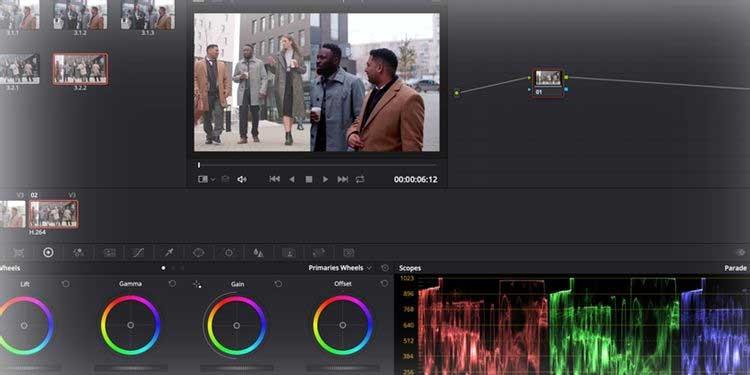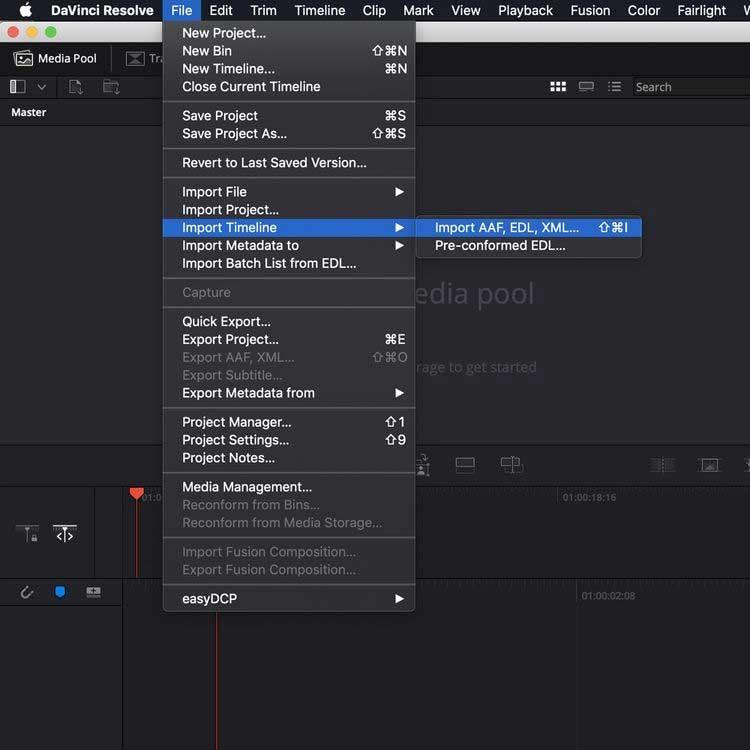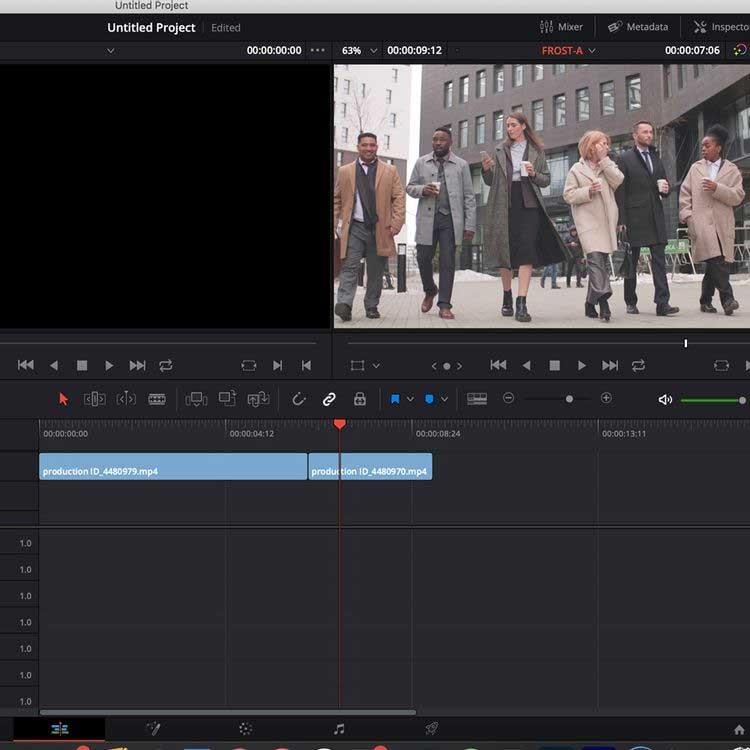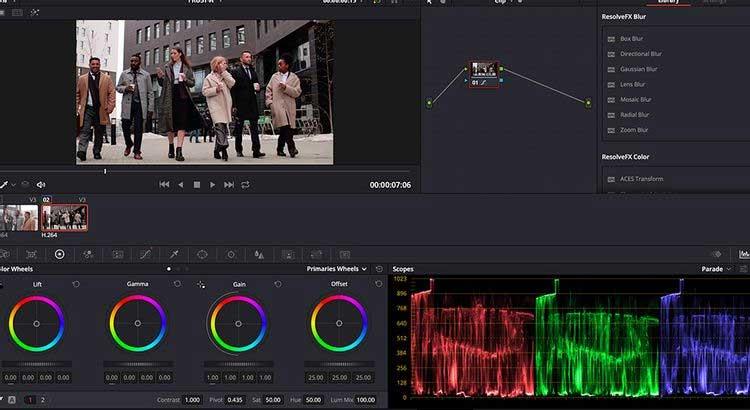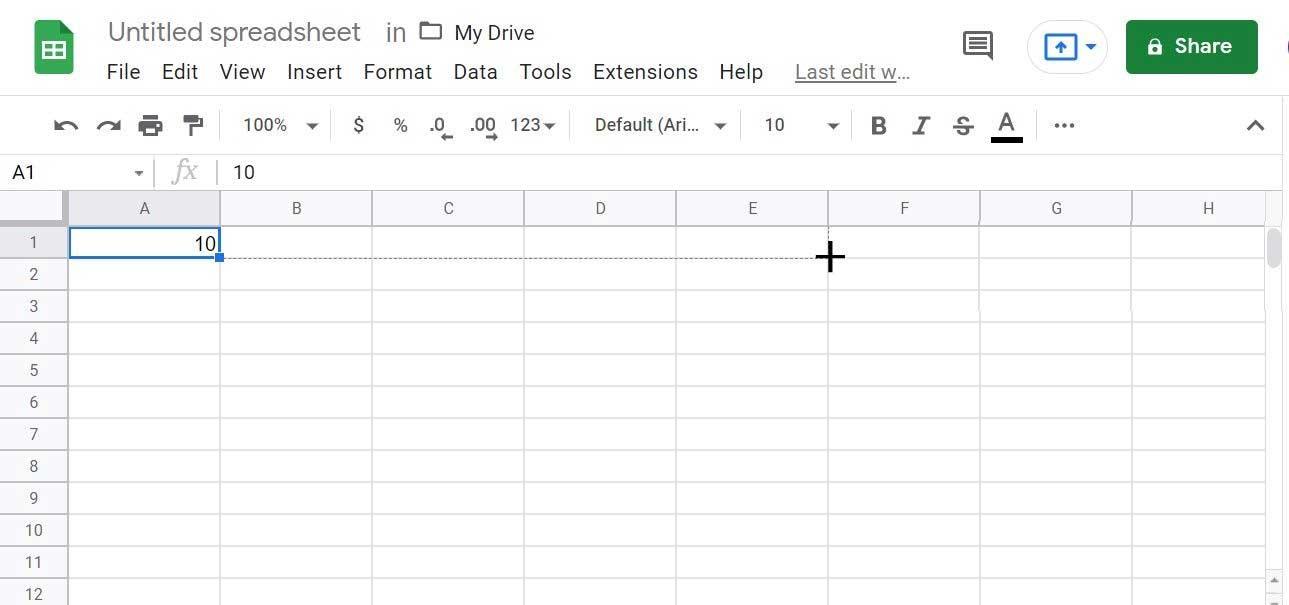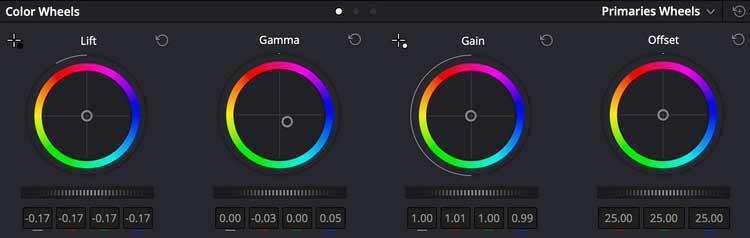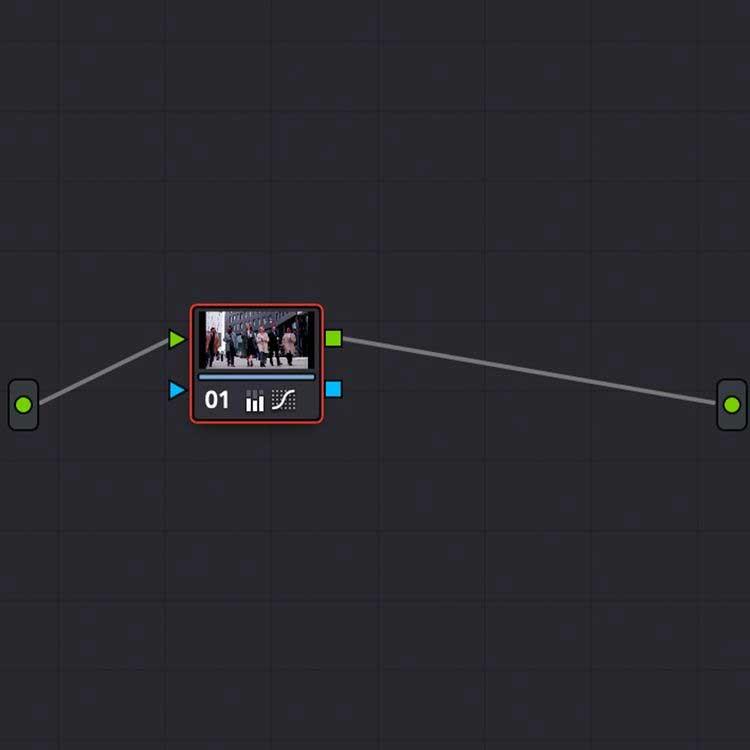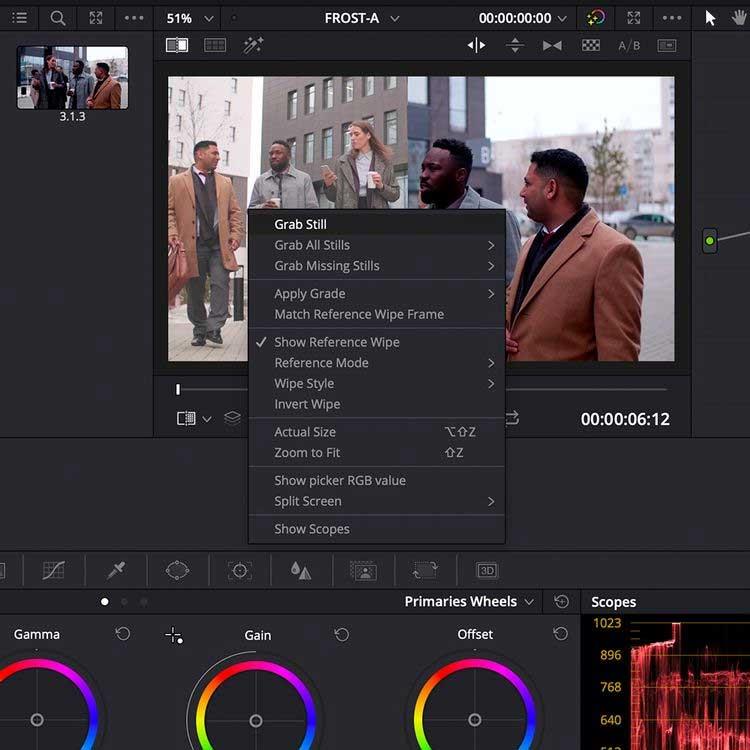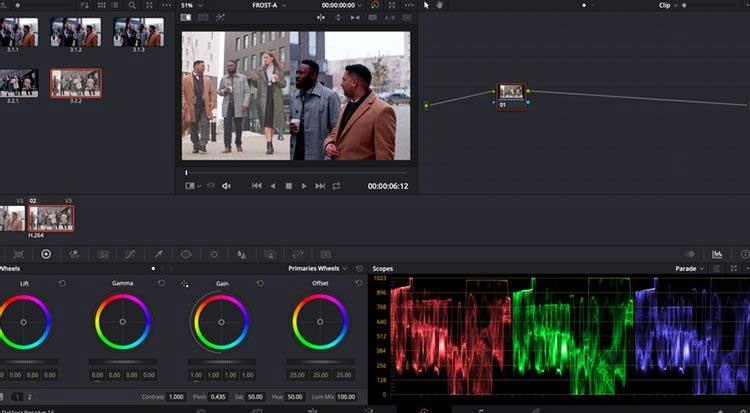Heeft u meer kleur nodig om uw beeldmateriaal levendiger te maken? Gebruik nu de kleurcorrectietools in DaVinci Resolve .
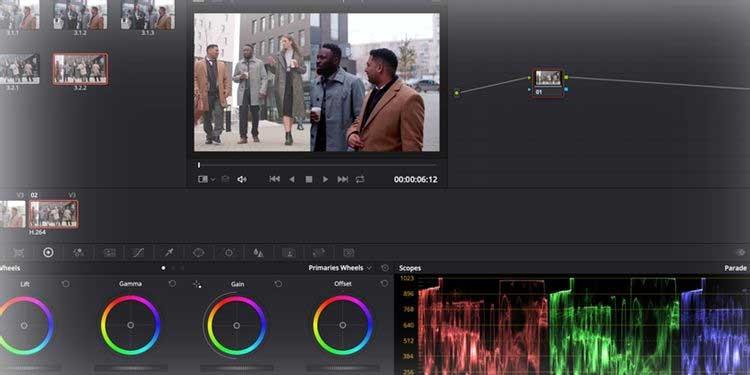
DaVinci Resolve is krachtige, professionele videobewerkingssoftware. Hoewel de gratis versie van DaVinci Resolve beperkte tools en resolutie heeft, is deze voor veel mensen nog steeds uiterst nuttig. Het volgende artikel laat zien hoe u een tijdlijn uit een ander bewerkingssysteem importeert en de kleurtools in DaVinci Resolve gebruikt.
Bereid de kleurlaag voor
Wanneer u DaVinci Resolve opent, wordt u begroet met zeven processen, weergegeven door pictogrammen onder aan het venster, waaronder:

- Media verwerkt bronmateriaal, audiobestanden of andere elementen die u nodig heeft in de tijdlijn.
- Knippen is een snel, eenvoudig en vereenvoudigd bewerkingsproces voor clips.
- Edit is een standaard op tijdlijn gebaseerd bewerkingssysteem, vergelijkbaar met die in Adobe Premiere Pro en Final Cut Pro.
- Fusion is een op knooppunten gebaseerde compositietool voor VFX en afbeeldingen.
- Kleurkleurcorrectie en fijnafstemming van foto's.
- Fairlight is een audiomixer.
- Met Deliver kunt u complete videobestanden maken.
In dit artikel gebruiken we bijvoorbeeld Kleur , maar we moeten dit combineren met Media om de benodigde bestandsbron te vinden en Bewerken om de kleur ervan in de tijdlijn aan te passen.
U kunt vanaf het begin bewerkingen instellen om kleuren te corrigeren in DaVinci Resolve. Om dit te doen, kunt u de beelden naar het hoofdvenster in Media slepen en neerzetten of de functie Bestand > Importeren gebruiken .
Voer werken in
Als u DaVinci Resolve wilt gebruiken om uw huidige werk te beoordelen, kunt u de tijdlijn uit andere software importeren als een AAF-, EDL- of XML-bestand. Ga in het Media-venster naar Bestand > Tijdlijn importeren en selecteer het geëxporteerde tijdlijnbestand.
Dit voorbeeld importeerde een XML-bestand uit Premiere Pro:
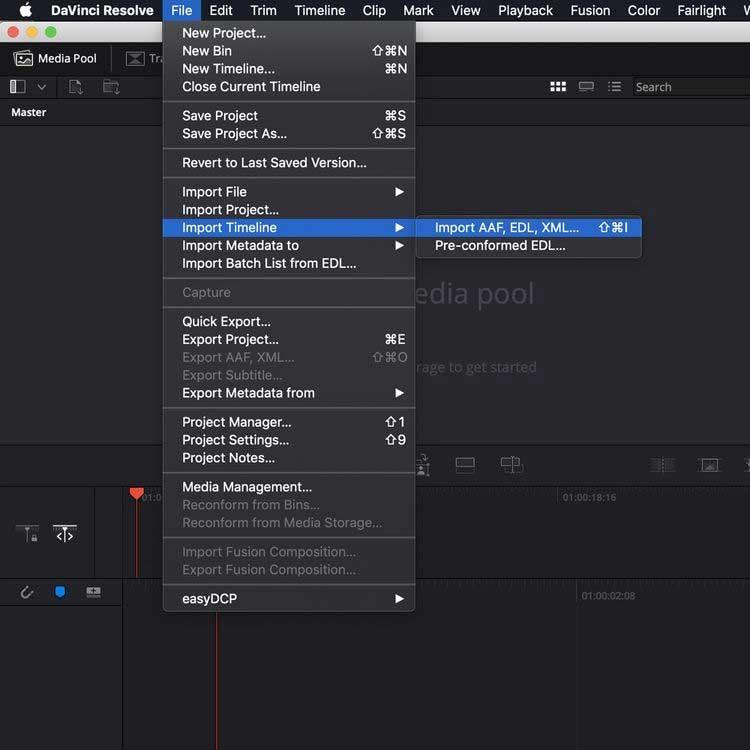
U krijgt nu een venster te zien waarin u de projectinstellingen kunt aanpassen. Als u tevreden bent met de selectie, drukt u op de OK- knop .
Als er media ontbreken, kunt u in een ander dialoogvenster alles dat er niet is opnieuw koppelen.
Importeer vervolgens de tijdlijn in Resolve . Nu is het tijd voor ons om het kleurproces te gebruiken.
Instructies voor het gebruik van Kleur in DaVinci Resolve
Als je wilt oefenen met DaVinci Resolve maar nog geen beeldmateriaal hebt, kun je royaltyvrije videobronnen bekijken. Het artikel neemt een voorbeeld van de Pexels-pagina.
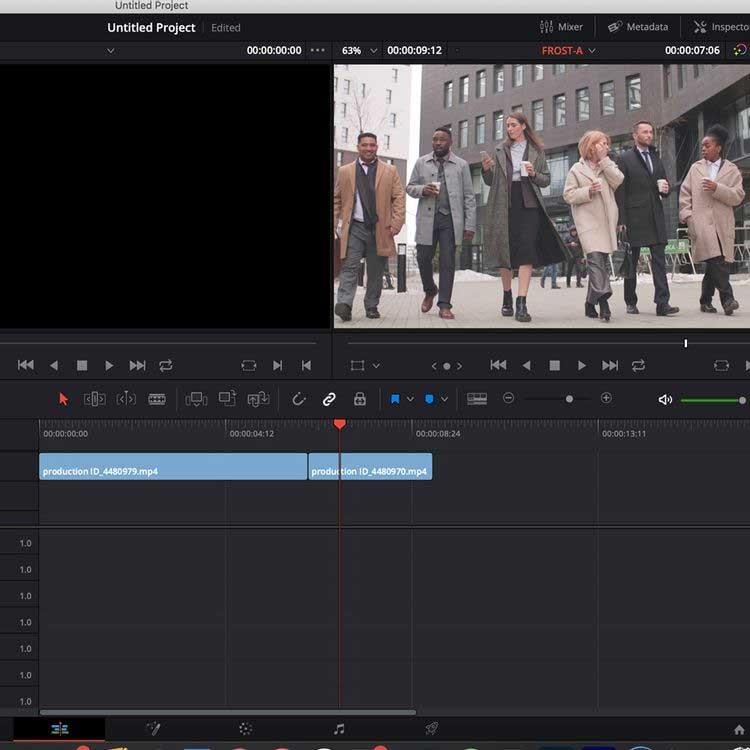
Nadat u de beelden in de software en in de tijdlijn via het tabblad Bewerken heeft geïmporteerd , gaat u naar het gedeelte Kleur .
In een standaard lay-out met één scherm verdeelt DaVinci Resolve het in 6 vensters: Viewer , Color Timeline , Node- systeem voor het toepassen van lagen en aanpassingen, Effects- venster , Scopes & Color Wheels .
Scopes , deze grafiekachtige panelen in de rechterbenedenhoek van het scherm, geven verschillende kleurgegevens binnen de clip weer, afhankelijk van de behoeften van de gebruiker.
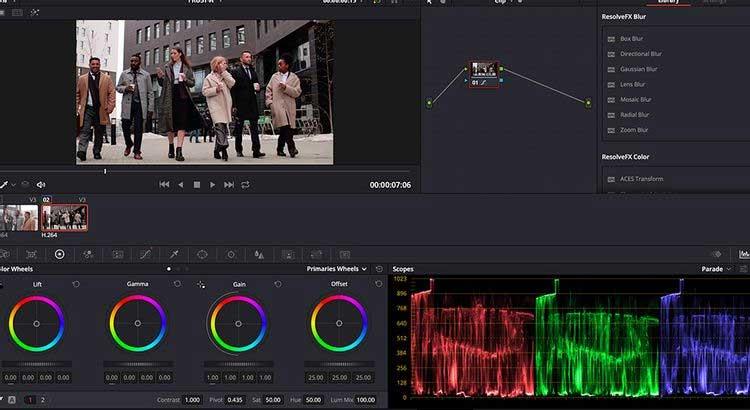
De tabel in de afbeelding hierboven toont het niveau van rode , groene of blauwe kleurgegevens in de geselecteerde clip. Het gebruik van scopes is uiterst belangrijk bij Shot Matching-clips.
Kleurenwielen bevinden zich linksonder in het venster, zodat u de kleur- en helderheidsniveaus in uw afbeelding kunt aanpassen.
Lift past de kleur en helderheid in de donkere tinten van het beeld aan, terwijl Gamma de middentonen aanpast, en Gain de highlights (lichtere delen van het beeld) aanpast. Offset verhoogt of verlaagt alles.
Schuifregelaars in elk wiel passen de helderheidsniveaus in de foto aan. Door op het kleurenwiel te klikken en te slepen kunt u de niveaus van kleurgegevens verhogen of verlagen, afhankelijk van het kleurenspectrum in het wiel.
In dit artikel is de afbeelding aan de linkerkant de originele afbeelding, de afbeelding aan de rechterkant is gelaagd. In de originele afbeelding werd de schuifknop voor het liftkleurenwiel naar beneden getrokken naar -0,17 om schittering in de donkere delen van de afbeelding te verminderen en het melkachtige effect te elimineren.
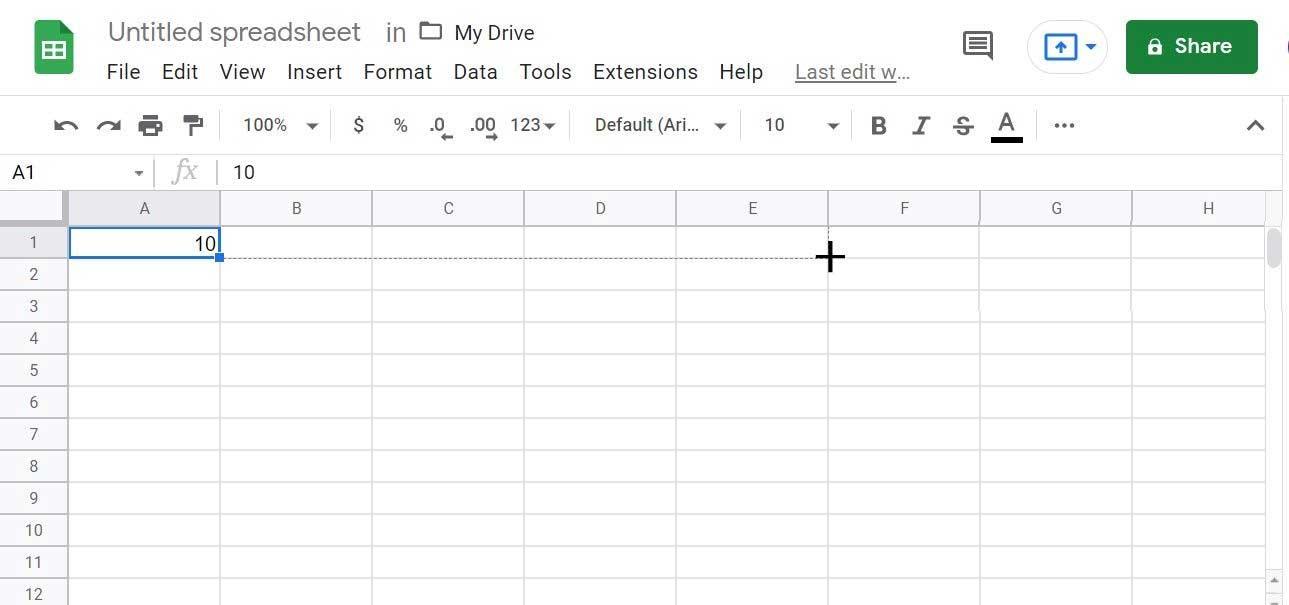
Het Scopes-paneel laat zien dat er iets meer rode gegevens zijn op het neutrale niveau, dus de schuifregelaar wordt weggetrokken van het rode gebied in het kleurenwiel om dit detail te compenseren.
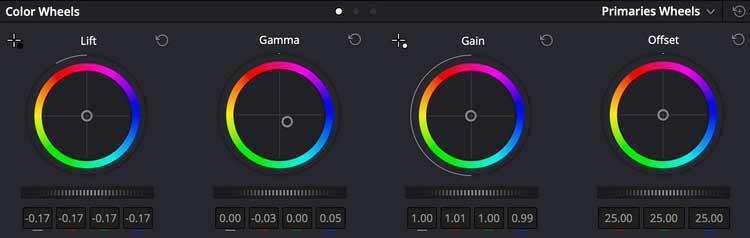
Je kunt zien dat de aanpassingen aan het stuur vrij klein zijn, maar toch een groot verschil maken. Merk op hoe het gammawiel van rood afwijkt en naar blauw is gericht om deze kleurtoevoer te verminderen.
Het zijn artistieke keuzes en afhankelijk van het effect dat je wilt bereiken.
U moet zich eerst vertrouwd maken met deze instellingen. Probeer gewoon verschillende kleuren en instellingen om een hoofdscène te creëren die bij de hele clip past.
Gebruik knooppunten om kleurlagen te beheren
In het knooppuntvenster naast de weergavetaak kunt u de instellingen voor kleurlagen beheren. Hier is de volledige bewerking ingekapseld in een enkel knooppunt dat u kunt openen/sluiten met Shift + S .
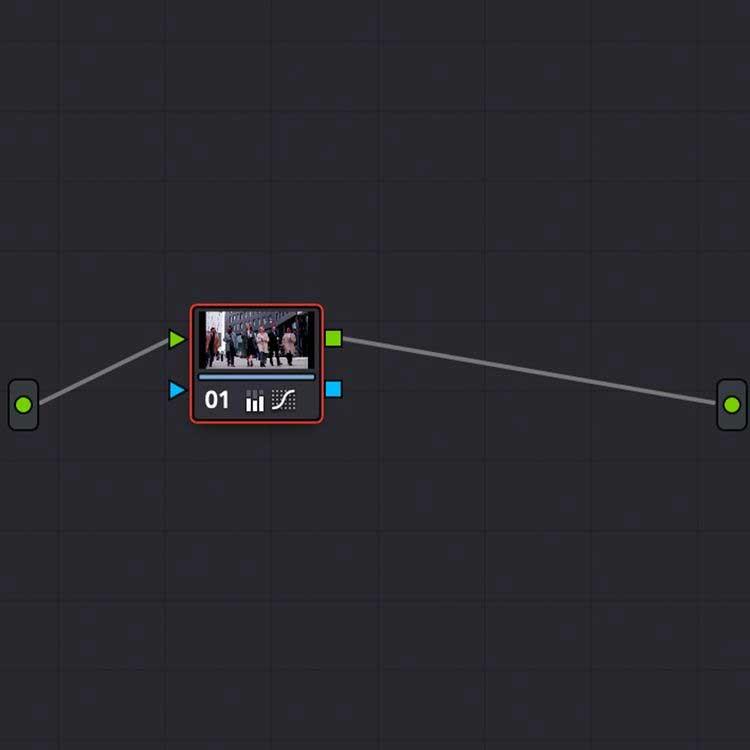
U kunt meerdere knooppunten aan een clip toevoegen om de kleurniveaus aan te passen, waardoor u modulair extra aanpassingen kunt toevoegen. Om een tweede knooppunt toe te voegen, gebruikt u eenvoudigweg Alt + S in het knooppuntvenster.
Combineer scènes
De scènes in de clip moeten consistent zijn, dit is het allerbelangrijkste. Davinci Resolve biedt een verscheidenheid aan methoden voor het combineren van clips, van het kopiëren van knooppunten tussen scènes in de kleurentijdlijn tot het gebruik van de automatische Shot Match-functie.
Een van de meest nauwkeurige manieren voor kleurcorrectie is het combineren van clips met behulp van Scopes en Stills .
Met Stills kunt u schermafbeeldingen maken binnen clips ter referentie en vergelijking bij het aanbrengen van lagen. Klik met de rechtermuisknop op de viewer en selecteer vervolgens Grab Still .
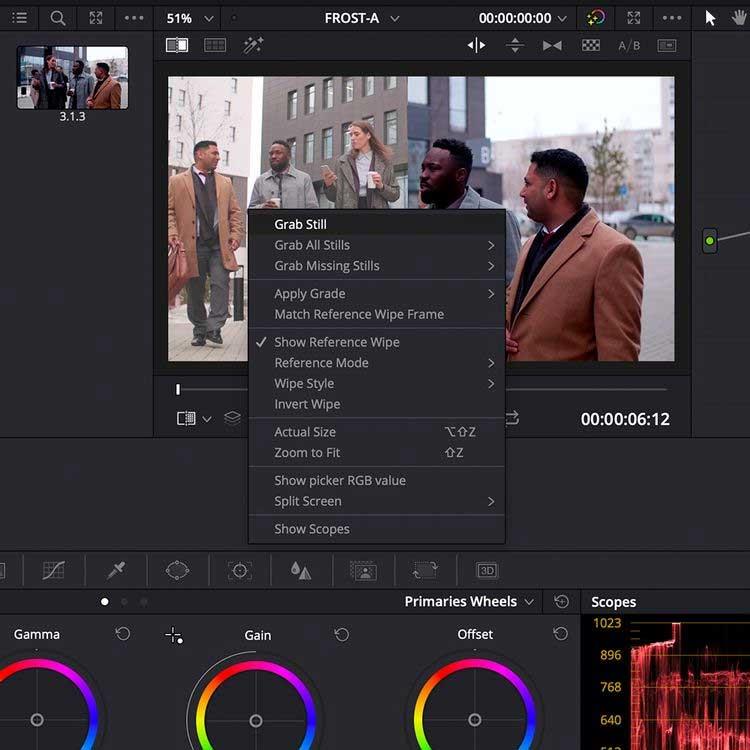
Dubbelklik op een stilstaande scène in de bibliotheek om deze over de viewer te leggen, zodat u de afbeelding kunt matchen met een ander fragment in de kleurentijdlijn.
In het bijzonder worden ook gegevens over het bereik van stilstaande beelden weergegeven. U kunt niet alleen visueel Shot Match maken, maar u kunt ook kleurgegevens vergelijken in het Scopes- venster .
Zoals u in de onderstaande afbeelding kunt zien, komen de gegevens in het Scopes-venster overeen met de videoclip op gesplitst scherm. De bereikgegevens bevatten meer kleurgegevens in donkerdere tinten dan de bereikgegevens aan de linkerkant.
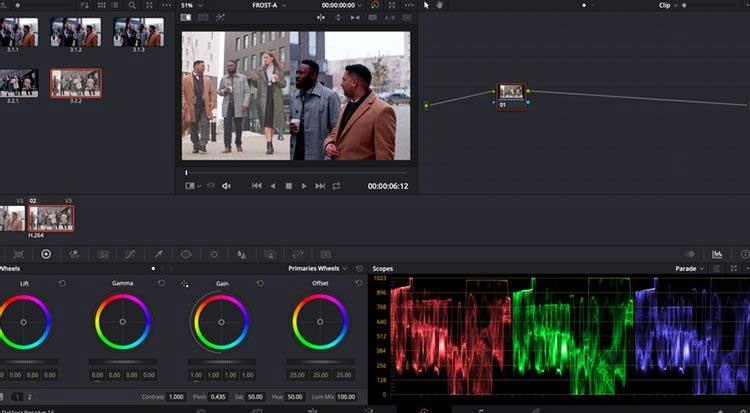
Met deze tools kunt u tot op de minuut gedetailleerde kleurcorrecties uitvoeren, zodat u dezelfde foto's kunt maken, zelfs als ze met verschillende camera's of vanuit verschillende bronnen over de hele wereld zijn gemaakt.
Nadat u de kleur van uw clip heeft gecorrigeerd, kunt u de gelaagde beelden exporteren op het tabblad Afleveren .
Hierboven ziet u hoe u het Kleurgereedschap en de functies ervan in Davinci Resolve gebruikt . Als u nog iets over deze tool weet, deel dit dan met WebTech360.